1.任务切换
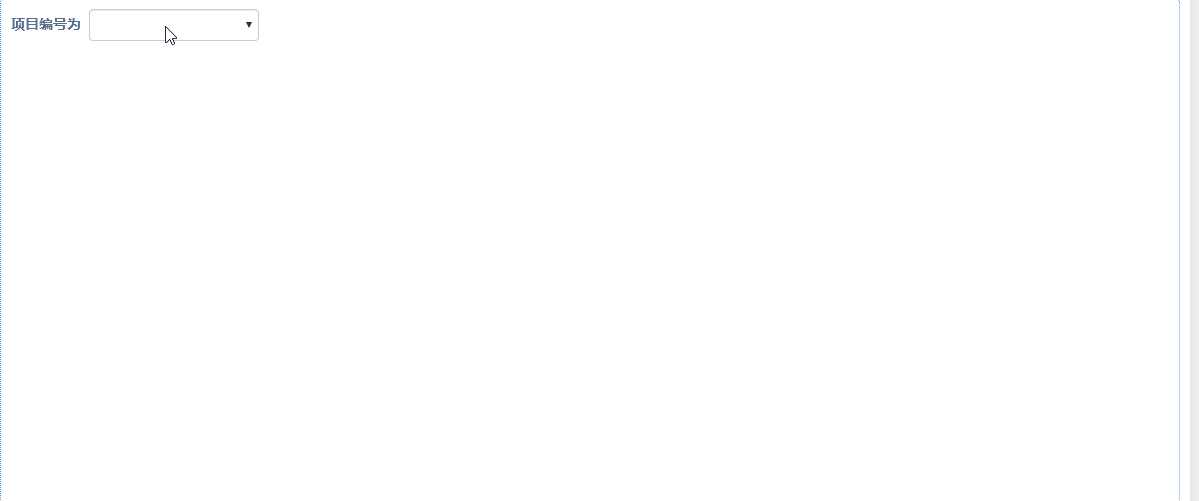
2.全局修改
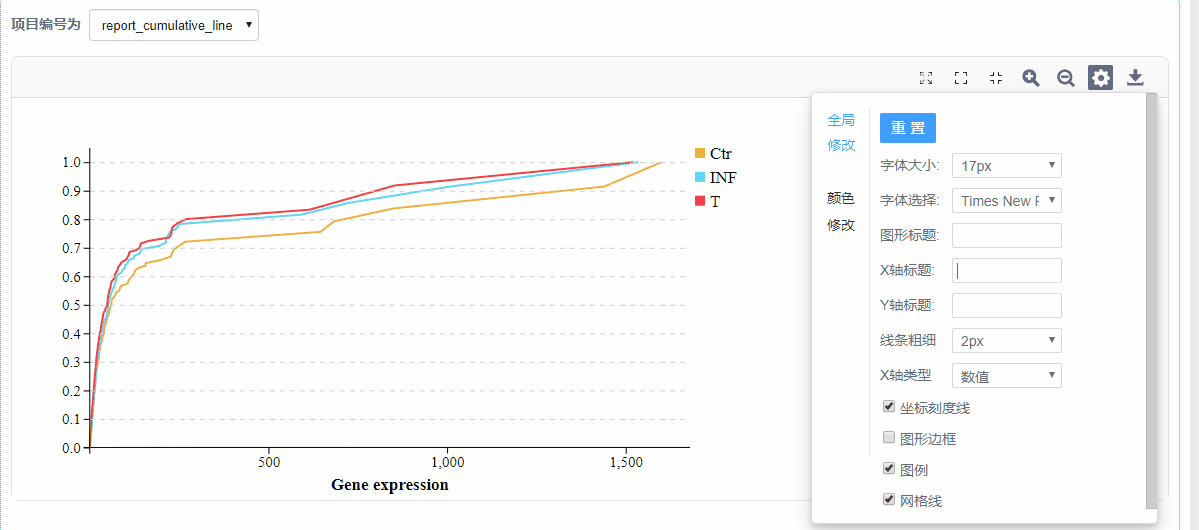
3.配色修改
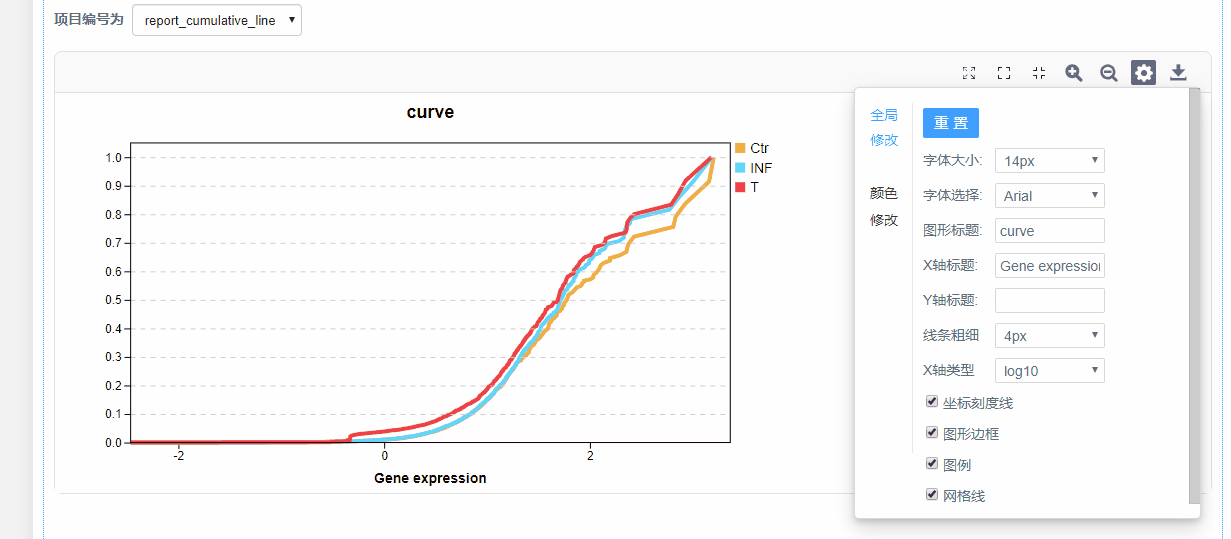
4.图形预览、下载
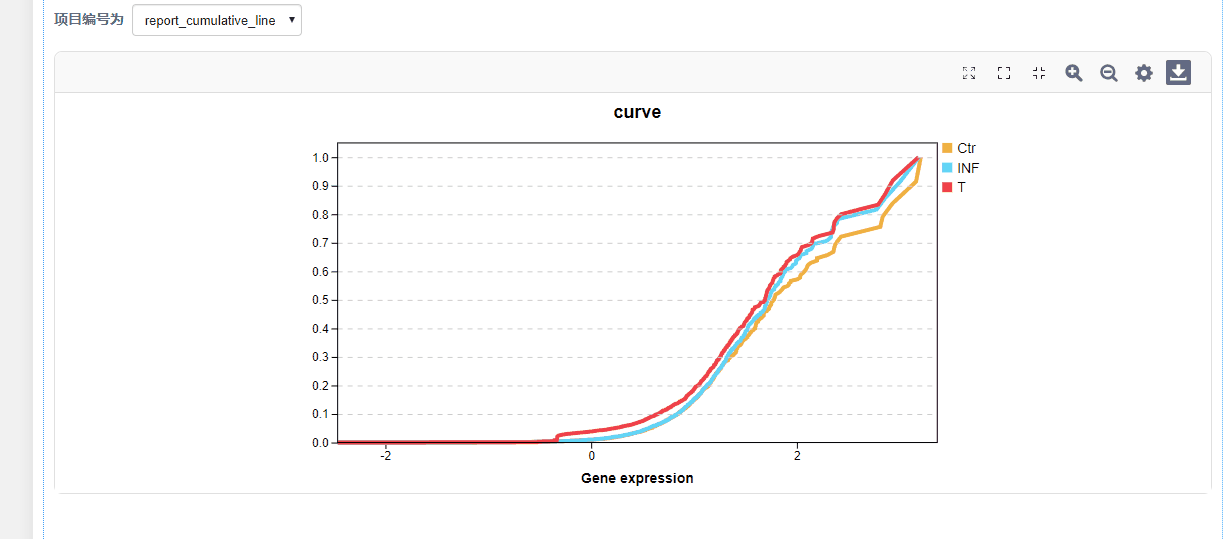
一、功能
累积分布曲线(Cumulative distribution Curve)通过不同的曲线来比较每个分组数据的分布,相比于盒型图等图形,累积曲线能够更细致反映在各数据区间中不同分组数据的频率差异。
动态累积曲线整合了数据处理、绘图等10+动态参数,让图形绘制更加个性化。
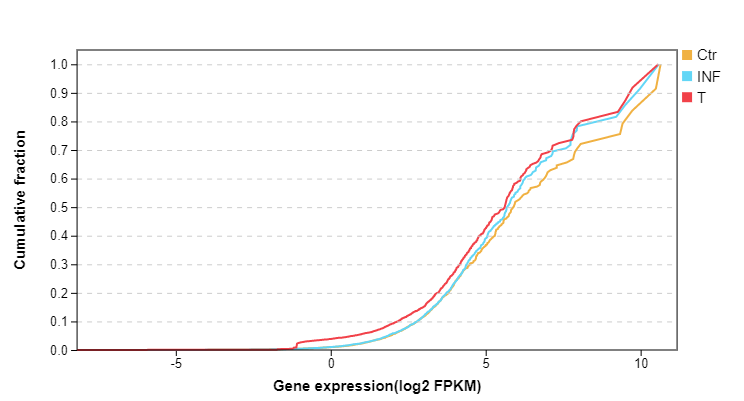
二、输入
1.数据表格文件
1)文件支持txt(制表符分隔)文本文件、csv(逗号分隔)文本文件、以及Excel专用的xlsx格式,同样支持旧版Excel的xls(Excel 97-2003 )格式,文件名称只能以字母、数字、下划线组成。
2)可输入样本的基因表达量表格、微生物(OTU)丰度表格、蛋白丰度表达等各类型数据。
数据表格示例:
|
Expression
|
CK-1
|
CK-2
|
CK-3
|
AT-1
|
AT-2
|
AT-3
|
...
|
|
gene-001
|
106.21
|
91.58
|
113.72
|
67.57
|
58.52
|
16.21
|
... |
|
gene-002
|
108.92
|
108.41
|
118.01
|
79.43
|
89.79
|
89.63
|
...
|
|
gene-003
|
129.36
|
137.59
|
141.96
|
111.95
|
104.58
|
97.86
|
...
|
|
gene-004
|
78.26
|
86.75
|
77.59
|
66.22
|
68.27
|
63.14
|
...
|
2.分组文件
1)分组文件按第一列为样本信息,第二列为分组名称信息输入。
2)分组文件格式要求与数据表格一致
分组文件示例:
|
sample |
group |
|
CK-1 |
CK |
|
CK-2 |
CK |
|
CK-3 |
CK |
|
AT-1 |
AT |
|
AT-2 |
AT |
|
AT-3 |
AT |
|
... |
... |
3.参数设置
去除0值:去除数据表格中为0的值。
动态参数:
1)全局参数:可调整字体大小、字体类型、图形横纵轴标题、线条粗细、辅助线等,还能够对横轴数据进行处理(可选数值展示,log2展示、log10展示)。
2)颜色修改:可根据自身需求调整线条配色。
三、输出
根据输入的数据表格,计算分组数据均值,依据分组均值数据进行图形绘制。
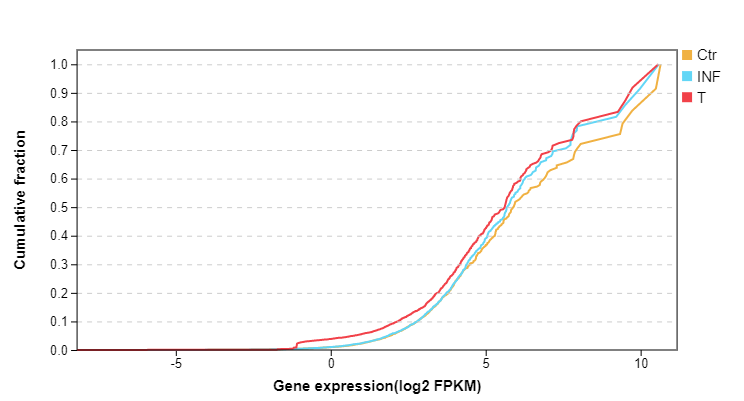
图形解读:
1)横轴为数据从小到大依次排序(若对数据进行处理,则为处理后的数据排序)
2)纵轴表示累积分布频率值(0-1范围)
3)不同曲线表示不同分组。上图中红线在0-5范围内处于上方,说明处理组(T)样本在此范围表达量的基因数量总体高于两个对照组(Ctr、INF组),而在横轴5-10范围内,对照组基因数量累计占比快速提升,最终于处理组在相同位置达到1,说明在后半段(即表达量较高的区域)实验组基因数较少。
Q1. 上传的数据需要保存成什么格式?文件名称和拓展名有没有要求?
OmicShare当前支持txt(制表符分隔)文本文件、csv(逗号分隔)文本文件、以及Excel专用的xlsx格式,同样支持旧版Excel的xls(Excel 97-2003 )格式。如果是核酸、蛋白序列文件,必须为FASTA格式(本质是文本文件)。
文件名可由英文和数字构成,文件拓展名没有限制,可以是“.txt”、“.xlsx”、“.xls”、“.csv”“.fasta”等,例如 mydata01.txt,gene02.xlsx 。
Q2. 提交时报错常见问题:
1.提交时显示X行X列空行/无数据,请先自查表格中是否存在空格或空行,需要删掉。
2.提交时显示列数只有1列,但表格数据不止1列:列间需要用分隔符隔开,先行检查文件是否用了分隔符。
其它提示报错,请先自行根据提示修改;如果仍然无法提交,可通过左侧导航栏的“联系客服”选项咨询OmicShare客服。
Q3. 提交的任务完成后却不出图该怎么办?
主要原因是上传的数据文件存在特殊符号所致。可参考以下建议逐一排查出错原因:
(1)数据中含中文字符,把中文改成英文;
(2) 数据中含特殊符号,例如 %、NA、+、-、()、空格、科学计数、罗马字母等,去掉特殊符号,将空值用数字“0”替换;
(3)检查数据中是否有空列、空行、重复的行、重复的列,特别是行名(一般为gene id)、列名(一般为样本名)出现重复值,如果有删掉。
排查完之后,重新上传数据、提交任务。如果仍然不出图,可通过左侧导航栏的“联系客服”选项咨询OmicShare客服。
Q4.下载的结果文件用什么软件打开?
OmicShare云平台的结果文件(例如,下图为KEGG富集分析的结果文件)包括两种类型:图片文件和文本文件。
图片文件:
为了便于用户对图片进行后期编辑,OmicShare同时提供位图(png)和矢量图(pdf、svg)两种类型的图片。对于矢量图,最常见的是pdf和svg格式,常用Ai(Adobe illustrator)等进行编辑。其中,svg格式的图片可用网页浏览器打开,也可直接在word、ppt中使用。
文本文件:
文本文件的拓展名主要有4种类型:“.os”、“.xls”、“.log”和“.txt”。这些文件本质上都是制表符分隔的文本文件,使用记事本、Notepad++、EditPlus、Excel等文本编辑器直接打开即可。结果文件中,拓展名为“.os”文件为上传的原始数据;“.xls”文件一般为分析生成的数据表格;“.log”文件为任务运行日志文件,便于检查任务出错原因。
Q5. 提交的任务一直在排队怎么办?
提交任务后都需要排队,1分钟后,点击“任务状态刷新”按钮即可。除了可能需运行数天的注释工具,一般工具数十秒即可出结果,如果超出30分钟仍无结果,请联系OS客服,发送任务编号给OmicShare客服,会有专人为你处理任务问题。
Q6. 结果页面窗口有问题,图表加载不出来怎么办?
尝试用谷歌浏览器登录OmicShare查看结果文件,部分浏览器可能不兼容。





 扫码支付更轻松
扫码支付更轻松



